Lưu ý: Để đăng ký GPSD trực tuyến, máy tính cần phải có kết nối internet.
1. Đăng nhập vào dữ liệu kế toán muốn đăng ký GPSD, vào menu Trợ giúp/ Đăng ký giấy phép sử dụng.
Lưu ý: Chỉ có thể đăng nhập vào các dữ liệu còn hạn sử dụng hoặc chưa hết thời hạn dùng thử.
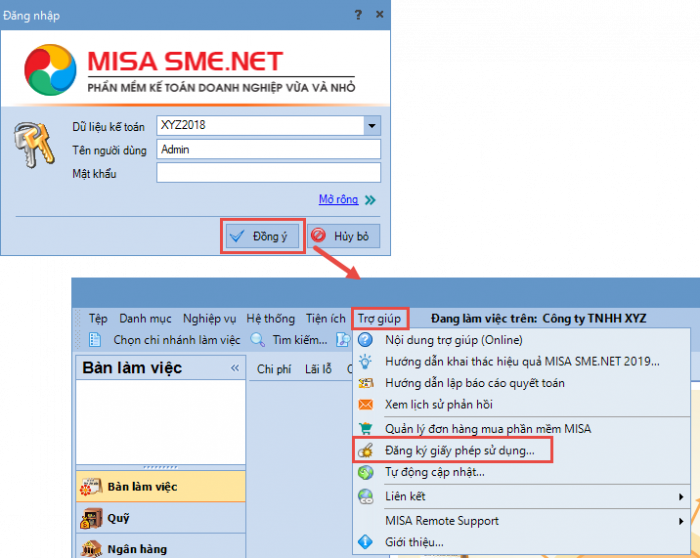
2. Hoặc mở phần mềm (chưa đăng nhập vào phần mềm), vào menu Trợ giúp/ Đăng ký giấy phép sử dụng và đăng nhập vào dữ liệu kế toán muốn đăng ký GPSD (Cho phép đăng nhập vào cả dữ liệu đã hết hạn sử dụng/dùng thử).
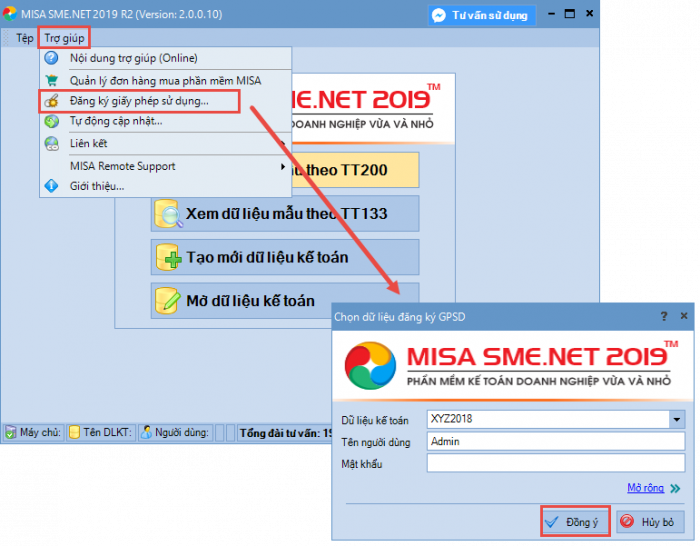
Lưu ý: Sau khi đăng nhập vào dữ liệu muốn đăng ký GPSD, có thể chọn lại dữ liệu khác như sau:
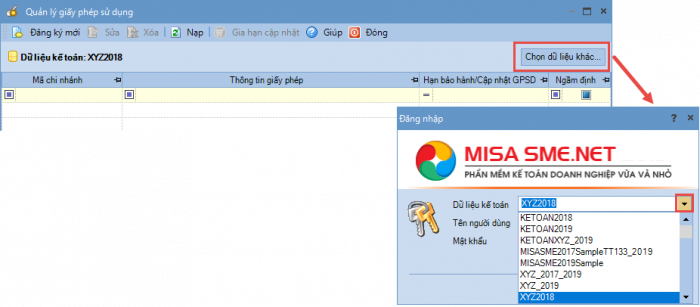
3. Nhấn Đăng ký mới.
4. Tại mục Mã chi nhánh: Chương trình sẽ mặc định theo Mã đơn vị khai báo trên danh mục Cơ cấu tổ chức của chi nhánh đang làm việc. Kế toán có thể nhấn vào biểu tượng mũi tên để chọn lại chi nhánh khác hoặc nhập trực tiếp mã chi nhánh bằng tay.
Lưu ý: Nếu mỗi chi nhánh muốn sử dụng một giấy phép sử dụng riêng thì sẽ thực hiện đăng ký giấy phép cho từng chi nhánh (đăng ký cho chi nhánh nào thì vào mục Mã chi nhánh để chọn mã chi nhánh đó). Chi nhánh nào không đăng ký GPSD thì sẽ lấy theo giấy phép được tích chọn Là giấy phép ngầm định.
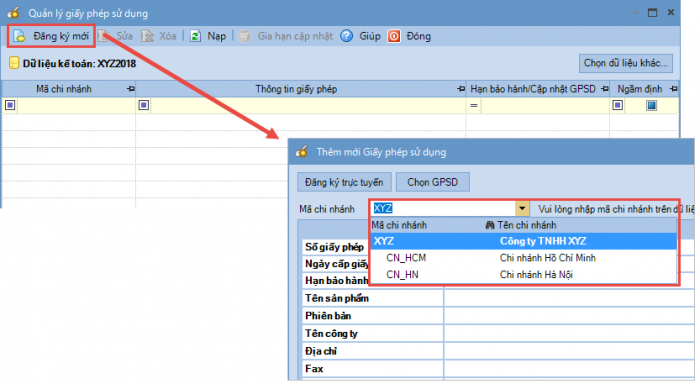
5. Chọn Đăng ký trực tuyến.
6. Nhập Số điện thoại/Email của Kế toán trưởng/Chủ sở hữu DN (xem trên email nhận được sau khi thanh toán thành công đơn hàng).
7. Nhấn Tiếp tục.
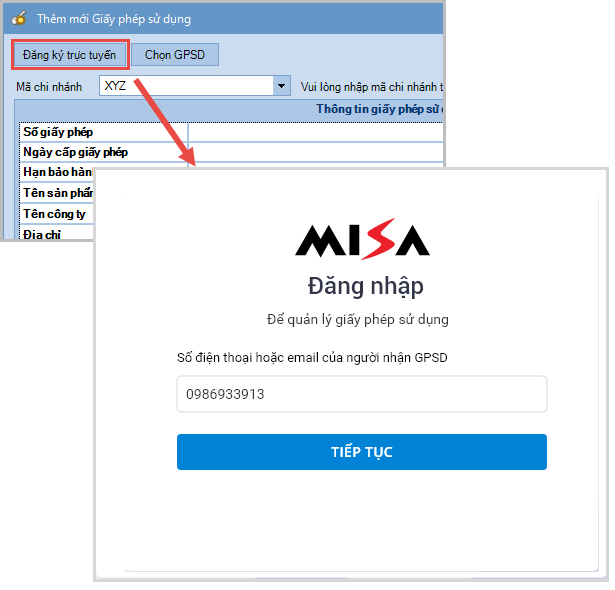
8. Nếu Kế toán trưởng/Chủ sở hữu DN chưa thực hiện xác thực thông tin tài khoản thì cần thực hiện xác thực tại đây:
- Trường hợp SĐT/Email chưa có tài khoản MISA:
- Nhập Mã xác thực (được gửi đến số điện thoại/email của Kế toán trưởng/Chủ sở hữu DN)
- Nhập Mật khẩu (làm mật khẩu đăng nhập phần mềm MISA SME.NET) .
- Nhấn Tiếp tục, Hiển thị thông báo Xác thực tài khoản thành công.
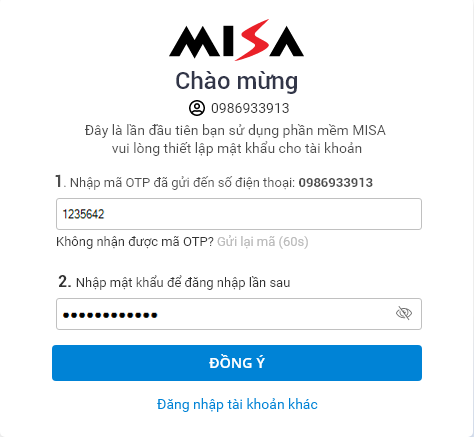
- Nếu SĐT/Email đã có tài khoản MISA:
- Nhập Mật khẩu tài khoản MISA của SĐT/Email.
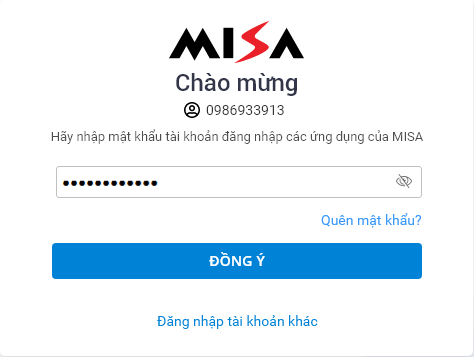
Lưu ý: Nếu không nhớ mật khẩu, nhấn Quên mật khẩu để lấy lại. Xem hướng dẫn tại đây.
- Nhấn Tiếp tục, Hiển thị thông báo Nâng cấp bảo mật thành công.
9. Chọn giấy phép muốn áp dụng và nhấn Áp dụng.
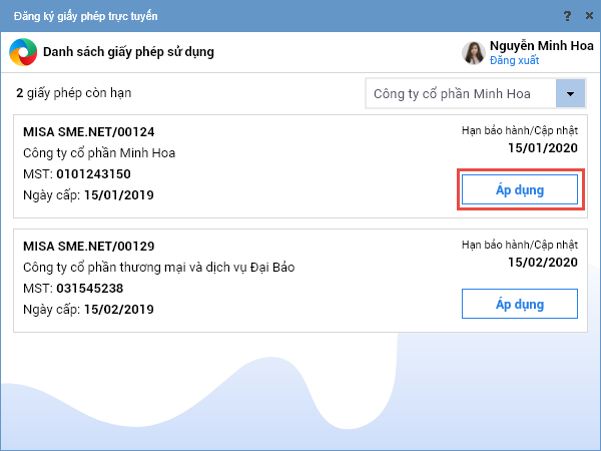
10. Nhấn Đồng ý.
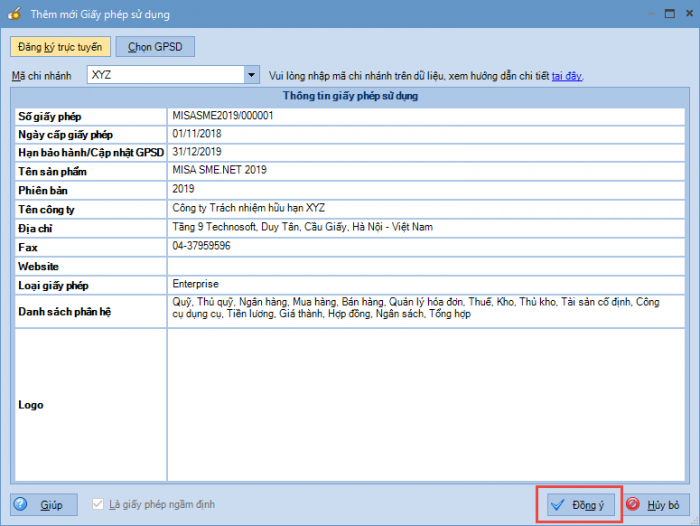
11. Thực hiện xác nhận thỏa thuận sử dụng phần mềm.







 024 3795 9595
024 3795 9595 https://www.misa.vn/
https://www.misa.vn/




